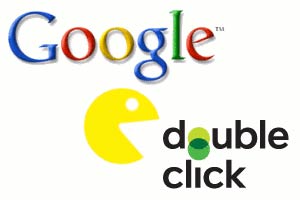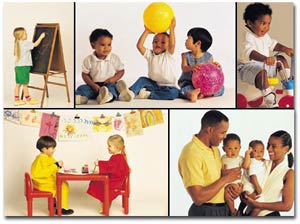پنجشنبه, ۱۸ بهمن, ۱۴۰۳ / 6 February, 2025
مجله ویستا
آموزش راه اندازی ftp server روی ویندوز سرور 2012
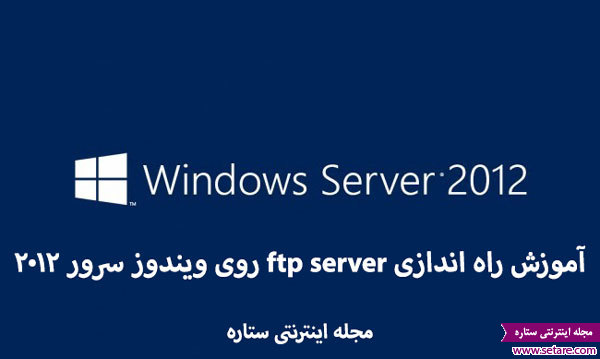
FTP چیست و چکار می کند؟تا به حال شاید اصطلاح FTP را مکرراً شنیدهاید ولی در پی دانستن اطلاعات بیشتری در این رابطه هستید. FTP یک پروتکل یا قرارداد برای انتقال فایل در شبکه است. برای انتقال هر نوع داده باید با توجه به قراردادهای موجود از یک نوع از آنها استفاده کرد تا کارایی را که مد نظر ماست داشته باشد. پس شما با FTP میتوانید فایلهای مورد نظر خود را از یک رایانه به رایانه دیگر، در یک شبکه برپایه TCP، منتقل کنید. برای این کار هم میبایست از یک برنامه سمت مشتری بر روی رایانه خود استفاده کنید تا قادر به انجام این کار باشید.
FTP از حروف اول کلمات File Transfer Protocol تشکیل شده است و به عبارتی سرنام آن سه کلمه است، که به طور اختصار از اصطلاح FTP استفاده میشود. همانطور که از نام آن میتوان فهمید، از آن برای تبادل فایل بین حسابهای مختلف یک رایانه، بین یک حساب و یک رایانه شخصی و یا برای دسترسی آنلاین به بایگانی نرم افزارها در یک شبکه استفاده میشود.
کاربرد عملی و رایج از این پروتکل، یعنی FTP، بیشتر زمانی است که شما قصد انتقال یک فایل از رایانه خودتان به یک سرویس دهنده فضای میزبانی (Host) را دارید. در این زمان است که شما باید از این ابزار برای تبادل فایل استفاده کنید. مثلا شما چند فایل HTML ساختهاید و حالا قصد بارگذاری آن برای نمایش در وب را دارید. در اینجاست که باید پس از تهیه یک فضای مناسب، اقدام به بارگذاری یا آپلود (Upload) آن فایلها، به وسیله FTP روی هاست خود کنید. در اینجا هم باید از یک برنامه معمولاً گرافیکی هم استفاده کنید که این مورد یکی از راههای استفاده از اف تی پی است.
پس به عبارت ساده، FTP یک راه کار برای انتقال فایل و پوشه بین رایانههای مختلف در شبکه است. که یکی اصلیترین مصداق آن انتقال فایلهای سایت روی فضای میزبانی با استفاده از FTP است. برای این کار شما در پنل فضای میزبانی خود یک حساب FTP میسازید و پس از آن با یک نرم افزار نصب شده روی رایانۀ خودتان، و همچنین نام کاربری و رمز عبوری که در زمان ساخت حساب FTP تعیین کردید، وارد حساب خود میشوید و اقدام به انتقال و مدیریت فایلهای خود میکنید.
آموزش راه اندازی ftp server روی ویندوز سرور 2012FTP در ویندوز در کنار رول IIS نصب شده و از طریق مدیریت IIS می توان آن را کنترل و تنظیم کرد. در نظر داشته باشید که در این آموزش ما FTP را بر روی سروری نصب می کنیم که از قبل رول IIS بر روی آن نصب شده است.
1- ابتدا به محیط ویندوز سرور 2012 خود وارد شوید.
2- از نوار وظیفه ، Server manager را باز کنید.
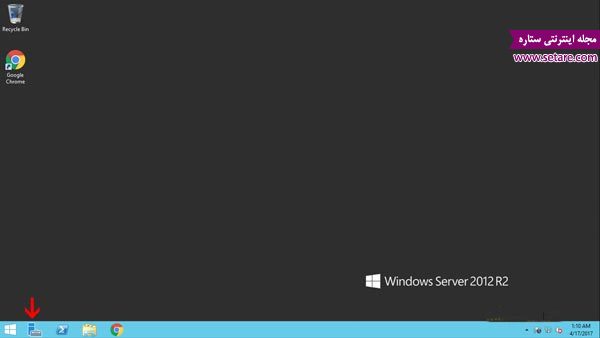
3- سپس بر روی Add Roles and Features کلیک کنید.
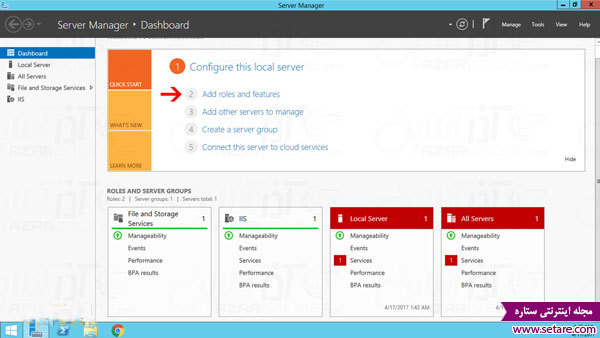
4- در صفحه اول گزینه roles Based or features base installation را انتخاب و روی Next کلیک کنید.
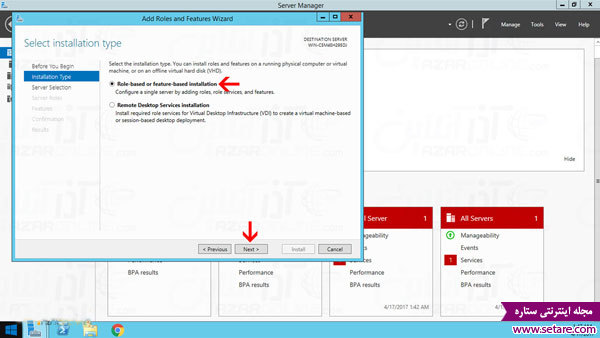
5- در این صفحه بدون تغییر گزینه ها بر روی Next کلیک کنید.
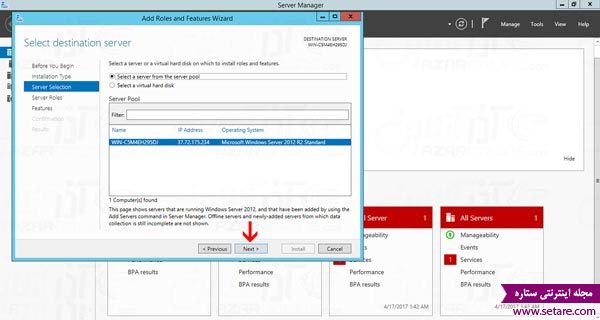
- در این بخش از زیر منو Web Server گزینه FTP Server را تیک زده و Next را بزنید.
دقت داشته باشید در صورتی که Web Server را از قبل نصب نکردهاید ، تیک Web Server را نیز بزنید.
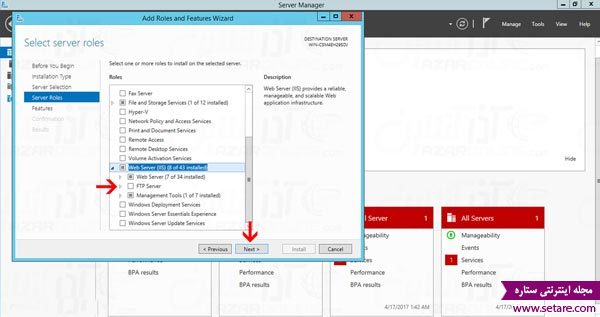
7- در صفحه بدون تغییر بر روی Next کلیک کنید.
دقت داشته باشید صفحهای که مشاهده می کنید برای نصب feature ها می باشد، در صورت نیاز به feature خاصی می توانید گزینه مورد نظر را در این بخش انتخاب نمایید؛ اما برای نصب FTP Server نیازی به نصب feature خاصی نیست.
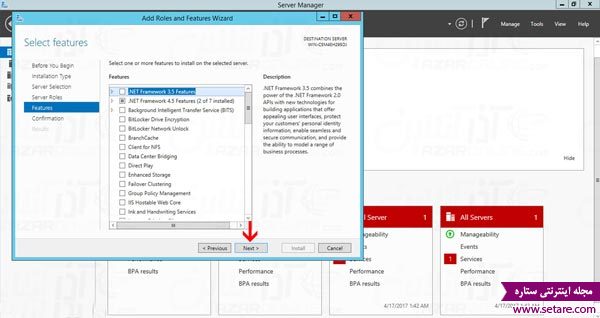
8- در این بخش یک گزارش از Role یا Feature که میخواهید نصب کنید، نشان داده میشود. در صورت تایید بر روی Install کلیک نمایید.
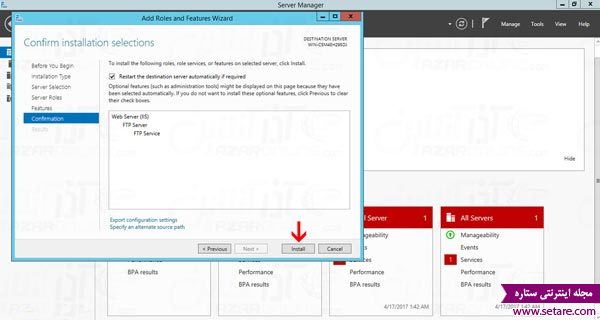
9- سپس منتظر بمانید تا نصب FTP تمام شود.
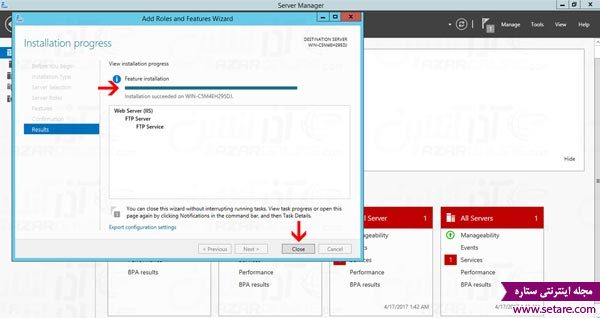
10- شما می توانید صفحه نصب را ببندید.
نگران نباشید؛ ویندوز سرور 2012 مراحل نصب را کامل خواهد کرد و FTP سرور نصب خواهد شد.
مدیریت FTP Server
پس از نصب FTP Server در ویندوز سرور 2012، شما میتوانید از منوی Tools و انتخاب گزینه Internet Information Services (IIS) Manager ، به تنظیمات FTP سرور خود بپردازید.

در ادامه نمایی از بخش مدیریت FTP Server را می بینید.
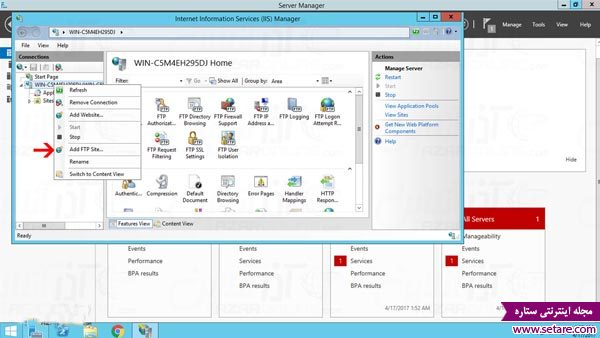
در اینجا، آموزش نصب سرویس FTP روی ویندوز سرور 2012 به پایان رسیده است.
سخن آخر : ما زمانی از یک FTP سرور استفاده می کنیم که بخواهیم به کاربران خود این اجازه را بدهیم که بتوانند فایل های خود را از طریق سایت انتقال دهند . چه سایت شما در یک شبکی اینترانت محلی و یا در شبکه اینترنت باشد شیوه پیاده سازی و قرار دادن فایل ها و برداشتن آنها توسط سرور FTP تفاونی ندارد و ساختار کاری یکسان است . در یک ساختار ساده FTP سرور شما فایل ها را در قالب پوشه در FTP سرور قرار می دهید و کاربران می توانند با برقراری یک ارتباط FTP با استفاده از نرم افزارهای FTP Client و یا یک مرورگر FTP-Enabled آنها را بین خود و سرور انتقال دهند.
گردآوری : مجله اینترنتی وب
FTP از حروف اول کلمات File Transfer Protocol تشکیل شده است و به عبارتی سرنام آن سه کلمه است، که به طور اختصار از اصطلاح FTP استفاده میشود. همانطور که از نام آن میتوان فهمید، از آن برای تبادل فایل بین حسابهای مختلف یک رایانه، بین یک حساب و یک رایانه شخصی و یا برای دسترسی آنلاین به بایگانی نرم افزارها در یک شبکه استفاده میشود.
کاربرد عملی و رایج از این پروتکل، یعنی FTP، بیشتر زمانی است که شما قصد انتقال یک فایل از رایانه خودتان به یک سرویس دهنده فضای میزبانی (Host) را دارید. در این زمان است که شما باید از این ابزار برای تبادل فایل استفاده کنید. مثلا شما چند فایل HTML ساختهاید و حالا قصد بارگذاری آن برای نمایش در وب را دارید. در اینجاست که باید پس از تهیه یک فضای مناسب، اقدام به بارگذاری یا آپلود (Upload) آن فایلها، به وسیله FTP روی هاست خود کنید. در اینجا هم باید از یک برنامه معمولاً گرافیکی هم استفاده کنید که این مورد یکی از راههای استفاده از اف تی پی است.
آموزش راه اندازی ftp server روی ویندوز سرور 2012FTP در ویندوز در کنار رول IIS نصب شده و از طریق مدیریت IIS می توان آن را کنترل و تنظیم کرد. در نظر داشته باشید که در این آموزش ما FTP را بر روی سروری نصب می کنیم که از قبل رول IIS بر روی آن نصب شده است.
1- ابتدا به محیط ویندوز سرور 2012 خود وارد شوید.
2- از نوار وظیفه ، Server manager را باز کنید.
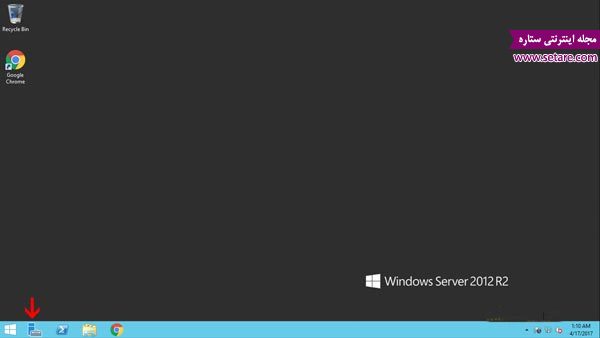
3- سپس بر روی Add Roles and Features کلیک کنید.
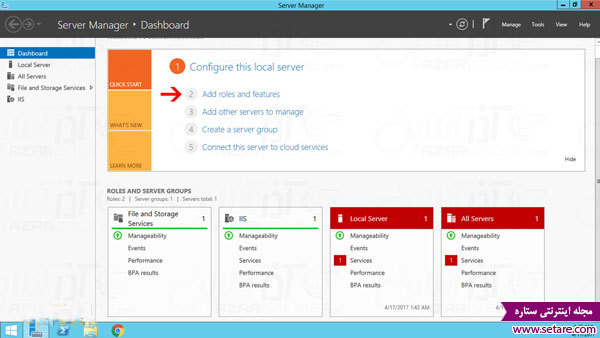
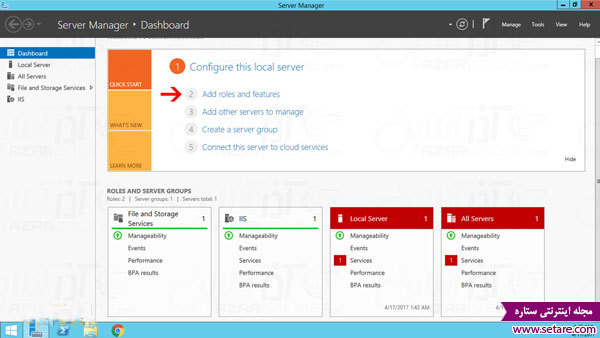
4- در صفحه اول گزینه roles Based or features base installation را انتخاب و روی Next کلیک کنید.
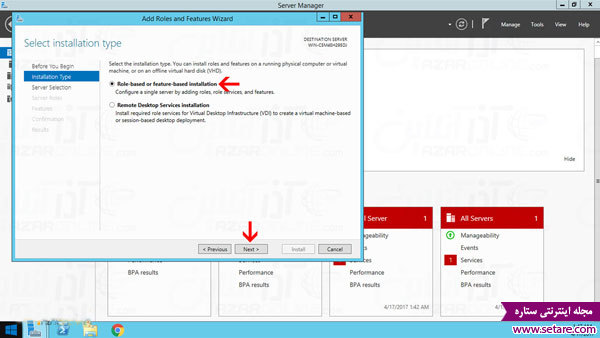
5- در این صفحه بدون تغییر گزینه ها بر روی Next کلیک کنید.
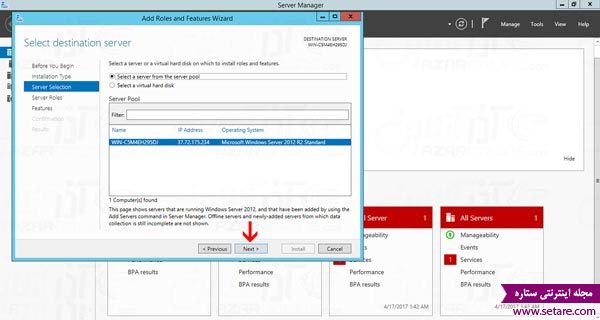
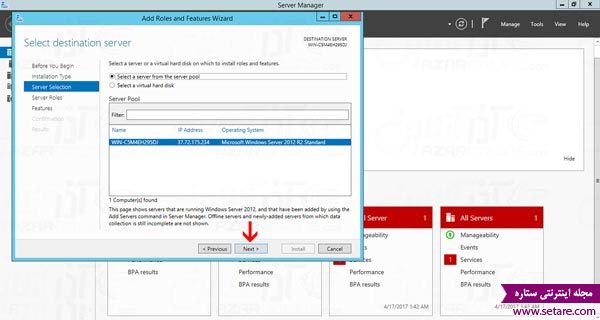
- در این بخش از زیر منو Web Server گزینه FTP Server را تیک زده و Next را بزنید.
دقت داشته باشید در صورتی که Web Server را از قبل نصب نکردهاید ، تیک Web Server را نیز بزنید.
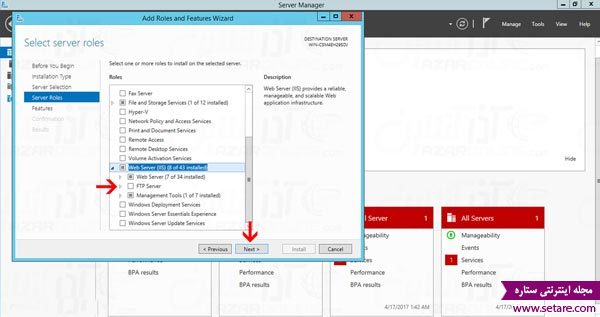
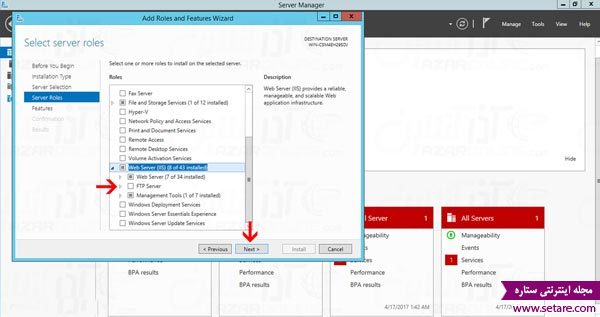
7- در صفحه بدون تغییر بر روی Next کلیک کنید.
دقت داشته باشید صفحهای که مشاهده می کنید برای نصب feature ها می باشد، در صورت نیاز به feature خاصی می توانید گزینه مورد نظر را در این بخش انتخاب نمایید؛ اما برای نصب FTP Server نیازی به نصب feature خاصی نیست.
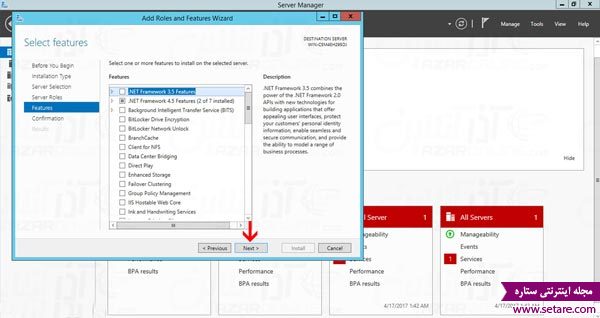
8- در این بخش یک گزارش از Role یا Feature که میخواهید نصب کنید، نشان داده میشود. در صورت تایید بر روی Install کلیک نمایید.
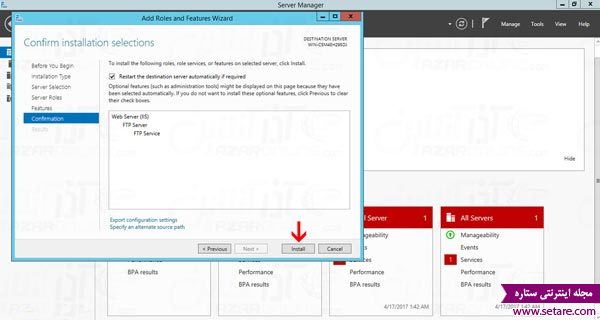
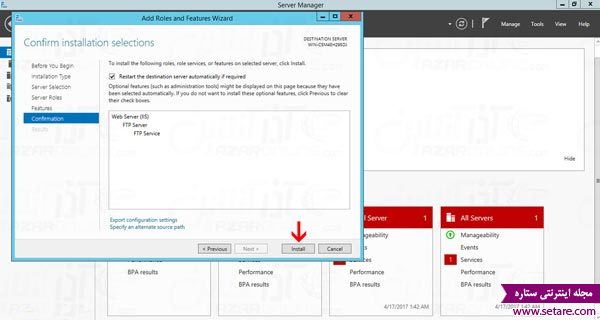
9- سپس منتظر بمانید تا نصب FTP تمام شود.
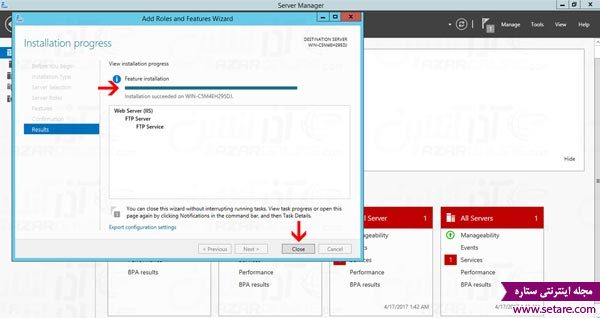
10- شما می توانید صفحه نصب را ببندید.
نگران نباشید؛ ویندوز سرور 2012 مراحل نصب را کامل خواهد کرد و FTP سرور نصب خواهد شد.
مدیریت FTP Server
پس از نصب FTP Server در ویندوز سرور 2012، شما میتوانید از منوی Tools و انتخاب گزینه Internet Information Services (IIS) Manager ، به تنظیمات FTP سرور خود بپردازید.

در ادامه نمایی از بخش مدیریت FTP Server را می بینید.
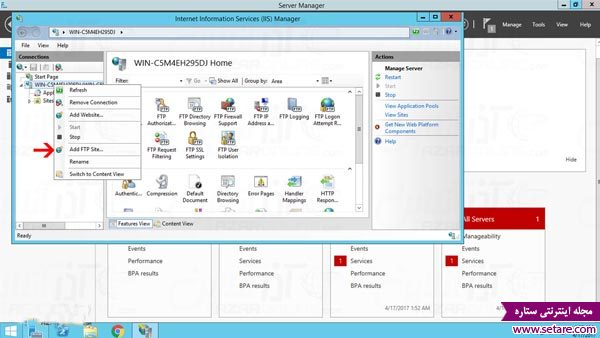
در اینجا، آموزش نصب سرویس FTP روی ویندوز سرور 2012 به پایان رسیده است.
سخن آخر : ما زمانی از یک FTP سرور استفاده می کنیم که بخواهیم به کاربران خود این اجازه را بدهیم که بتوانند فایل های خود را از طریق سایت انتقال دهند . چه سایت شما در یک شبکی اینترانت محلی و یا در شبکه اینترنت باشد شیوه پیاده سازی و قرار دادن فایل ها و برداشتن آنها توسط سرور FTP تفاونی ندارد و ساختار کاری یکسان است . در یک ساختار ساده FTP سرور شما فایل ها را در قالب پوشه در FTP سرور قرار می دهید و کاربران می توانند با برقراری یک ارتباط FTP با استفاده از نرم افزارهای FTP Client و یا یک مرورگر FTP-Enabled آنها را بین خود و سرور انتقال دهند.
گردآوری : مجله اینترنتی وب
سخن آخر : ما زمانی از یک FTP سرور استفاده می کنیم که بخواهیم به کاربران خود این اجازه را بدهیم که بتوانند فایل های خود را از طریق سایت انتقال دهند . چه سایت شما در یک شبکی اینترانت محلی و یا در شبکه اینترنت باشد شیوه پیاده سازی و قرار دادن فایل ها و برداشتن آنها توسط سرور FTP تفاونی ندارد و ساختار کاری یکسان است . در یک ساختار ساده FTP سرور شما فایل ها را در قالب پوشه در FTP سرور قرار می دهید و کاربران می توانند با برقراری یک ارتباط FTP با استفاده از نرم افزارهای FTP Client و یا یک مرورگر FTP-Enabled آنها را بین خود و سرور انتقال دهند.
گردآوری : مجله اینترنتی وب
ایران مسعود پزشکیان دولت چهاردهم پزشکیان مجلس شورای اسلامی محمدرضا عارف دولت مجلس کابینه دولت چهاردهم اسماعیل هنیه کابینه پزشکیان محمدجواد ظریف
پیاده روی اربعین تهران عراق پلیس تصادف هواشناسی شهرداری تهران سرقت بازنشستگان قتل آموزش و پرورش دستگیری
ایران خودرو خودرو وام قیمت طلا قیمت دلار قیمت خودرو بانک مرکزی برق بازار خودرو بورس بازار سرمایه قیمت سکه
میراث فرهنگی میدان آزادی سینما رهبر انقلاب بیتا فرهی وزارت فرهنگ و ارشاد اسلامی سینمای ایران تلویزیون کتاب تئاتر موسیقی
وزارت علوم تحقیقات و فناوری آزمون
رژیم صهیونیستی غزه روسیه حماس آمریکا فلسطین جنگ غزه اوکراین حزب الله لبنان دونالد ترامپ طوفان الاقصی ترکیه
پرسپولیس فوتبال ذوب آهن لیگ برتر استقلال لیگ برتر ایران المپیک المپیک 2024 پاریس رئال مادرید لیگ برتر فوتبال ایران مهدی تاج باشگاه پرسپولیس
هوش مصنوعی فناوری سامسونگ ایلان ماسک گوگل تلگرام گوشی ستار هاشمی مریخ روزنامه
فشار خون آلزایمر رژیم غذایی مغز دیابت چاقی افسردگی سلامت پوست